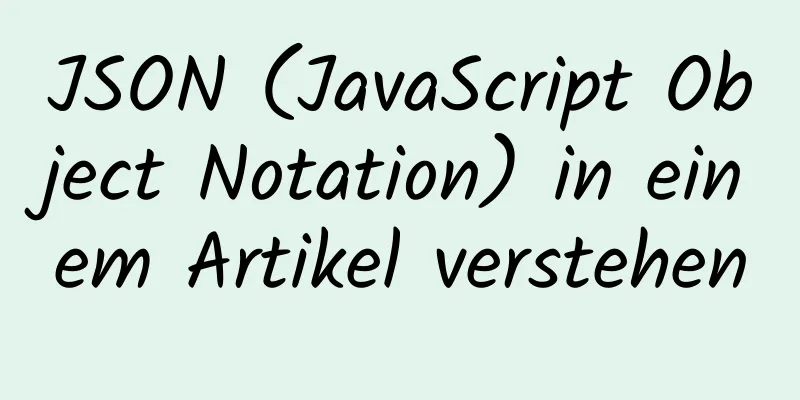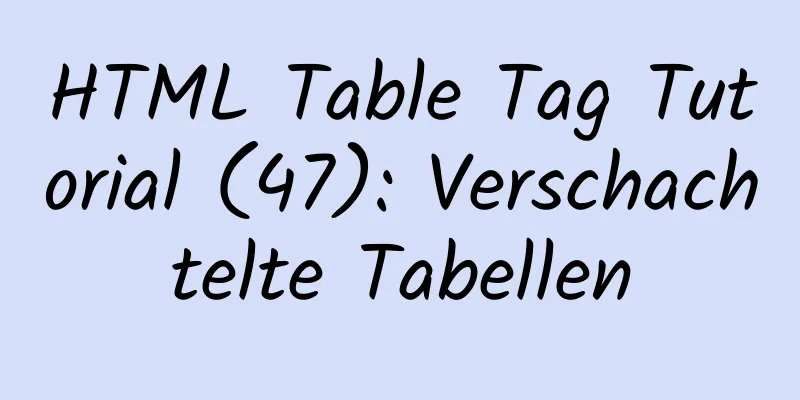So trennen Sie statischen und dynamischen Status durch die Kombination von Apache und Tomcat

|
Experimentelle Umgebung
1. Installieren und starten Sie Apache1.1 Installation yum -y installiere httpd 1.2 Inbetriebnahme systemctl start httpd 2. Installieren und starten Sie Tomcat2.1 JDK installieren rpm -ivh jdk-8u131-linux-x64_.rpm 2.2 Überprüfen Sie, ob JDK erfolgreich installiert wurde [root@host-136 ~]# java -version Java-Version „1.8.0_131“ Java(TM) SE-Laufzeitumgebung (Build 1.8.0_131-b11) Java HotSpot(TM) 64-Bit Server VM (Build 25.131-b11, gemischter Modus) 2.3 Entpacken Sie das Tomcat-Installationspaket und verschieben Sie es in das Verzeichnis /opt 2.3.1 Dekompression tar xzf apache-tomcat-8.5.35.tar.gz 2.3.2 Mobile Namensänderung mv apache-tomcat-8.5.35 /opt/tomcat 2.4 Starten des Dienstes /opt/tomcat/bin/startup.sh 3. Installieren Sie den Quellcode des Connectors tomcat-connectors3.1 Erforderliche Installationsumgebung yum -y installiere httpd-devel gcc gcc-c++ 3.2 Dekompression tar zxf tomcat-connectors-1.2.48-src.tar.gz 3.3 Umgebung erkennen und konfigurieren cd tomcat-connectors-1.2.48-src/native ./configure --with-apxs=/usr/bin/apxs 3.3 Kompilieren und installieren machen && machen installieren 3.4 Überprüfen, ob die Installation erfolgreich war [root@host-136 native]# ll /etc/httpd/modules/mod_jk.so -rwxr-xr-x. 1 root root 1565864 6. Januar 09:32 /etc/httpd/modules/mod_jk.so 4. Erstellen Sie eine Testseite4.1 Statische Seiten vim /var/www/html/index.html <h1>statische_Seite_von_Apache</h1> 4.2 Dynamische Seiten vim /opt/tomcat/webapps/ROOT/test.jsp <h1>dynamische_Seite_von_Tomcat</h1> 5. Konfigurieren Sie das jk-Modul, um Apache in Tomcat zu integrieren5.1 Konfigurationsdatei kopieren cd tomcat-connectors-1.2.48-src/conf/ cp httpd-jk.conf /etc/httpd/conf.d/ cp workers.properties /etc/httpd/conf/ 5.2 Ändern Sie die Konfigurationsdatei workers.properties vim /etc/httpd/conf/workers.properties 5.2.1 Port auf 8009 ändern Hinweis: Der Connector AJP Port wird verwendet, um auf Anfragen im AJP-Protokoll (Apache JServ Protocol) zu warten. Er wird normalerweise verwendet, um andere HTTP-Server wie Apache Server zu integrieren. Der Standardwert ist 8009.
5.2.2 Kommentieren oder löschen Sie die Zeilen 86 87 88 89 96
5.3 Ändern Sie die Konfigurationsdatei httpd-jk.conf vim /etc/httpd/conf.d/httpd-jk.conf Entfernen Sie die Kommentare aus Zeile 94 und ändern Sie sie wie folgt
6. Starten Sie den Apache-Dienst neusystemctl restart httpd 7. Zugangsseitentest7.1 Geben Sie ip/index.html in den Browser ein, um die statische Seite zu testen
7.2 Geben Sie ip/test.jsp in den Browser ein, um die dynamische Seite zu testen
Dies ist das Ende dieses Artikels über die Kombination von Apache und Tomcat zur Erzielung einer dynamischen und statischen Trennung. Weitere relevante Inhalte zur Kombination von Apache und Tomcat zur Erzielung einer dynamischen und statischen Trennung finden Sie in früheren Artikeln auf 123WORDPRESS.COM oder in den folgenden verwandten Artikeln. Ich hoffe, Sie werden 123WORDPRESS.COM auch in Zukunft unterstützen! Das könnte Sie auch interessieren:
|
>>: Reflexion und Proxy in Front-End-JavaScript
Artikel empfehlen
Blog-Design Webdesign-Debüt
Die erste Webseite, die ich entworfen habe, sieht...
Eine Reihe häufig verwendeter Betriebs- und Wartungsbefehle für Linux (Zusammenfassung)
Inhaltsverzeichnis 1. Systemüberwachung 2. Dateio...
So richten Sie die Verwendung der chinesischen Eingabemethode in Ubuntu 18.04 ein
In der neuesten Version von Ubuntu müssen Benutze...
Detailliertes Tutorial zur Installation und Bereitstellung von Nginx Linux
1. Einführung in Nginx Nginx ist ein Webserver, d...
Eine kurze Analyse zum Festlegen des Anfangswerts des Linux-Roots
Ubuntu erlaubt standardmäßig keine Root-Anmeldung...
So setzen Sie das MySQL-Root-Passwort zurück
Inhaltsverzeichnis 1. Ich habe das Root-Passwort ...
Detaillierte grafische Erklärung zum Löschen des Keep-Alive-Cache
Inhaltsverzeichnis Eröffnungsszene Direktes Rende...
Detaillierte Erläuterung des Prozesses zur Verwendung von Docker zum Erstellen einer PHP-Betriebssystemumgebung in der CentOS7-Umgebung
Verwandte Artikel: Installieren Sie Docker mit yu...
Detaillierte Erklärung der einfachen HTML- und CSS-Verwendung
Ich werde drei Tage benötigen, um den statischen ...
Node.js verwendet die Express-Fileupload-Middleware zum Hochladen von Dateien
Inhaltsverzeichnis Initialisieren des Projekts Sc...
Detaillierte Erklärung der langsamen Remote-Verbindung von Navicat zu MySQL
Die endgültige Lösung ist im letzten Bild Wenn Si...
Detaillierte Erläuterung der Befehle zum Lesen und Schreiben von Remotedateien mit Vim im Linux-System
Arbeitsmodus von vim einstellen (vorübergehend) :...
Detaillierte Erläuterung der häufig verwendeten integrierten Anweisungen von Vue
<Text> <div id="Wurzel"> &l...
Einfache Implementierung zum Ignorieren von Fremdschlüsseleinschränkungen beim Löschen von MySQL-Tabellen
Das Löschen einer Tabelle kommt nicht sehr häufig...
So leiten Sie über den Nginx-Lastausgleich zu https um
Kopieren Sie das Zertifikat und den Schlüssel im ...